Hur man skapar en Snapchat-berättelse 2022
Följ denna Snapchat-handledning för att veta allt om Snapchat Stories. Här kommer du att lära dig hur du skapar Snapchat Stories och tips som hjälper dig att få ut det mesta av Story-funktionen på Snapchat.
Det är ett bevisat faktum att Snapchat är en av de mest populära apparna där ute. Snapchat låter oss dela bilder, ringa, videosamtal etc. Det är en app som du förmodligen inte kan leva utan; Jag vet att jag inte kan. Den har helt enkelt för många roliga funktioner som Face Swap, Stories och att kunna använd två filter samtidigt.
Du har utan tvekan hört eller läst om berättelserna du kan skapa på Snapchat. När du har öppnat appen ser du ordet Stories men har inte tryckt på den knappen eftersom du förmodligen inte är så bekant med den.
Hej, jag förstår, du vill inte av misstag skicka en bild av misstag genom att använda en funktion du inte är så bekant med. Fortsätt läsa för att ta reda på hur du snabbt kan skapa din alldeles egna Snapchat-berättelse.
Innehåll
Hur man skapar en Snapchat-berättelse
Att skapa en story på Snapchat är mycket enklare än du tror. Det första du behöver göra är att öppna appen och antingen spela in en video genom att länge trycka på den stora cirkeln längst ner eller bara trycka på den för en bild.
När du har gjort det kommer du att se en sidikon med ett plustecken längst ner, tryck på den för att lägga till innehållet i din berättelse. Detta är bra om du vill lägga till saker då och då under hela dagen.
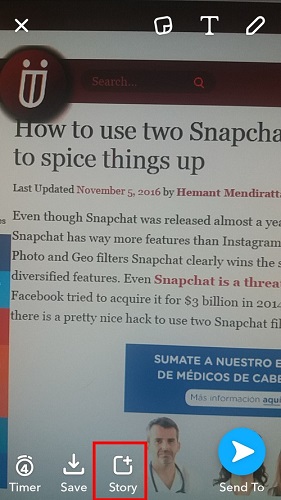
Om du vill lägga till något rygg mot rygg, måste du trycka på sidikonen med plustecknet som kommer att finnas på samma rad som din Story.
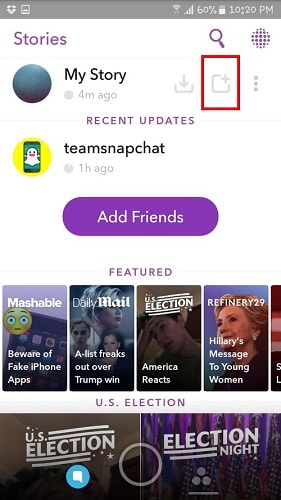
När du har tagit din bild, tryck på skicka-knappen och bilden sparas automatiskt i din Story. Om du vill se vad du har hittills, tryck på Min berättelse och du kommer att se din berättelse precis som dina vänner kommer att se den.
Du måste också bestämma hur länge du vill att bilden ska visas i din berättelse. För att ställa in en tid måste du trycka på timerikonen i det nedre vänstra hörnet.

Du kan välja upp till 10 sekunders exponering eller så lite som 1 sekund. När du har valt tiden trycker du på den och antalet sekunder kommer att sparas.
Du kan till och med göra en berättelse på Snapchat från Camera Roll och lägg till flera snaps samtidigt. Till skillnad från Instagram, Snapchat har ingen gräns på 15 sekunder för berättelser.
Användbara tips när du skapar din Snapchat-berättelse
Du kan alltid behålla din berättelse genom att trycka på pilen som pekar nedåt, så kommer den att gå till dina minnen.
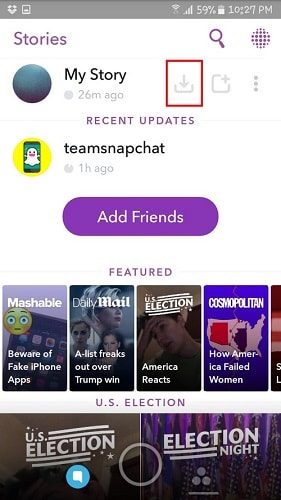
Du kan också lägga till emojis till din Snapchat-berättelse genom att trycka på den första ikonen högst upp. När den är öppen kan du svepa åt vänster eller höger för att komma till de emojis du vill använda. Genom att zooma in på emojierna kan du göra dem så stora som du vill.
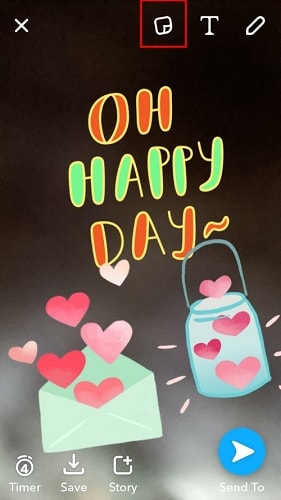
T-symbolen låter dig lägga till text till din berättelse, ifall det är något du vill påpeka skriftligt, men du kan också rita.
Pennikonen låter dig rita på din bild med ett stort urval av färger att välja mellan. En sak jag skulle lägga till är dock möjligheten att bestämma hur tjock skriften kan vara, men förhoppningsvis kommer de att lägga till det senare.
Du kan också piffa till saker och ting genom att lägga till ett filter på bilden du ska inkludera i din berättelse. Du kan göra detta genom att svepa vänster till höger från kanten av enhetens skärm. Om du inte är nöjd med alternativet du ser, fortsätt att svepa tills du ser något du gillar.
Hur man raderar en bild eller video från din Snapchat-berättelse
Vi alla gör misstag. Du har lagt till något du önskar att du inte hade i din berättelse, men oroa dig inte, du kan snabbt radera det. När du först öppnar appen väljer du var det står berättelser. Det skulle vara de tre cirklarna i det nedre högra hörnet.
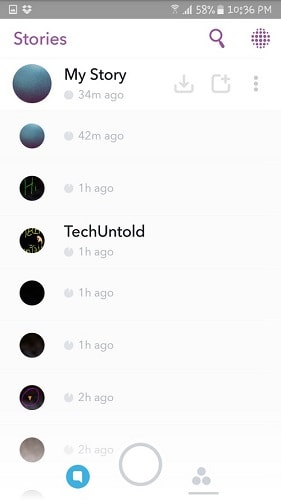
Klicka på de tre vertikala prickarna på raden som din berättelse står på. Du bör nu se varje bild och video du lagt till i din berättelse. Välj den del du vill radera och mot botten kommer du att se en papperskorgsikon, välj den och den delen är nu borta.
Slutsats
När du väl fått kläm på det och vet hur du använder dess funktioner är Snapchat väldigt roligt. Många andra appar kopieras dess funktioner och Instagram utökade det till och med. Var inte rädd för att leka med funktionerna bara för att se vad den gör. Förrän du lägger till en kontakt finns det inget sätt att någon annan kommer att se den.
Nu när du vet hur du skapar Snapchat-berättelser, öppna den appen och börja dela! Om du har några frågor, låt mig gärna veta vad de är i kommentarerna.
Senaste artiklarna